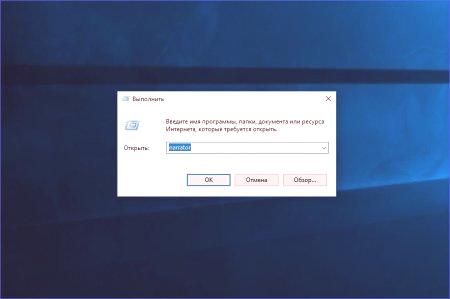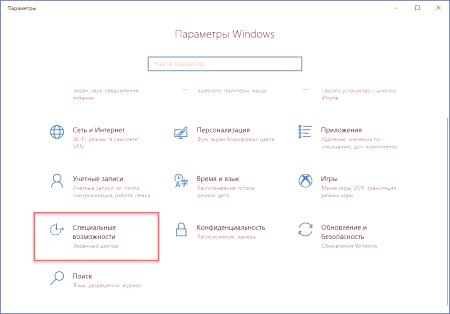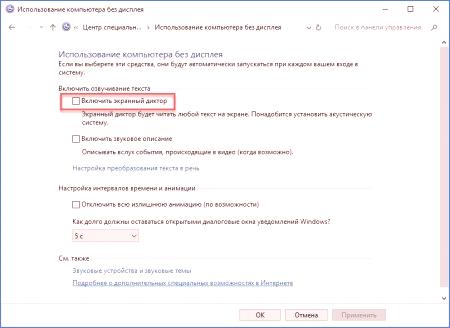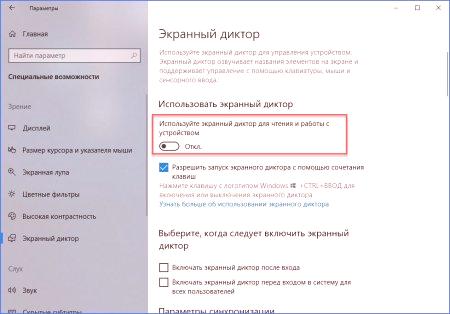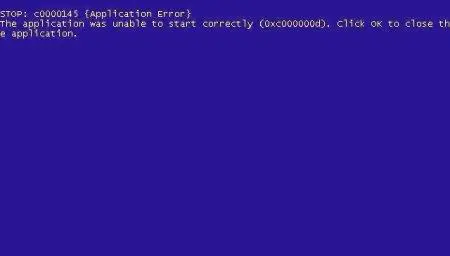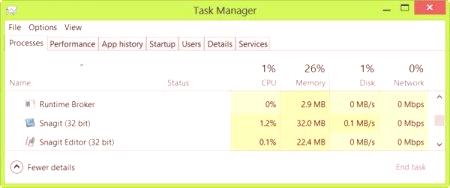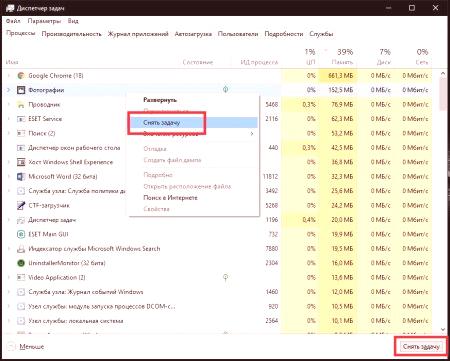Operacijski sistemi Windows imajo veliko vgrajenih podpornih storitev, ki pomagajo izboljšati interoperabilnost med uporabniki in računalnikom. Te objekte najpogosteje uporabljajo invalidi, da bi povečali njihovo udobje. V tem članku bomo razpravljali o tem, kako vklopiti in izklopiti zvočnik na zaslonu v sistemu Windows.
Kaj je to?
Ta storitev je bila uvedena leta 1999, ko je bil izdan operacijski sistem Windows 2000. Moderator je bil ustanovljen za pomoč slepim in slabovidnim uporabnikom. Program je predvajal glasovna sporočila z elementi in vsebino na zaslonu. V operacijskem sistemu Windows 10 je storitev izboljšana z uvedbo novih glasov SAPI 6. Tudi zaslonski napovedovalec je na voljo na mobilnih različicah operacijskega sistema. Če ne veste, kako izklopiti zvočnik na zaslonu, vam bo ta vodnik pomagal pri tem. Razmislite o vseh načinih.
Možnosti onemogočanja
Prva in najbolj standardna možnost je uporaba menija Start. Odprite meni in poiščite razdelek »Posebne funkcije«. Ima želeno aplikacijo, imenovano "On-Screen Speaker". Če ste ga zagnali, vendar ne najdete aktivnega okna kjerkoli, ga lahko znova zaženete prek menija. Kliknite na vrstico s programom, da odprete kontrolno okno. Za izklop zvočnika na zaslonu morate izbrati element "Izhod". To lahko storite z miško ali puščicami na tipkovnici. Ko izberete dejanje, boste slišali ustrezno glasovno sporočilo, ki označuje zaprtje pripomočka. Samglasovni pomočnik vas pozove, da uporabite bližnjico Caps Lock + Esc (privzeto), da izklopite storitev. Ta žeton deluje samo v tem programu. Kombinacijo tipk lahko spremenite v nastavitvah za tiste, ki so vam bolj primerne.
Običajno se aplikacija zažene kot ikona v opravilni vrstici, tako da jo lahko zaprete in prek nje. To storite tako, da poiščete ustrezno ikono, kliknete na PCM in v kontekstnem meniju kliknete gumb "Zapri okno". Druga možnost je zapiranje upravitelja opravil. Uporabi se lahko v primeru, da se grafični vmesnik pomočnika prekine ali zavre. To naredite tako, da uporabite bližnjico na tipkovnici Ctrl + Alt + Esc, v zavihku Procesi pa poiščite vrstico »Branje z zaslona« in jo zaprite. Program bo zaključil svoje delo brez dodatnega obvestila. S hitrima tipkama Alt + F4 lahko hitro izklopite zvočnik na zaslonu, ki ga lahko uporabite za izhode v sili iz kateregakoli programa, na ta način pa lahko izklopite zvočnike na zaslonu v operacijskih sistemih Windows 7, 8 in 10. Zdaj pa si poglejmo vse možnosti za izvajanje pripomočka, ker bodo veliko več.
Onemogoči, na voljo v operacijskem sistemu Windows 10
Ker so sodobni operacijski sistemi Microsofta spremenili vmesnik in uvedli nove konfiguracijske particije, je bila druga možnost izključitev sistemskih storitev. Če želite onemogočiti prikazovalnika na zaslonu v Windows 10, sledite navodilom:
Z pogovornim oknom za iskanje ali v kontekstnem meniju zaženite pogovorno okno Možnosti.Pojdite v okno "Priložnost" tukaj. V levem meniju odprite razdelek "Online Speaker". Nastavitev "Uporabi zaslonski zvočnik" nastavite na "Izklop "
. Glasovni pomočnik bo takoj izključen. Lahko ga ponovno vklopite z isto metodo. Bodite pozorni na napredne nastavitve - jih lahko nastavite samodejno.Izklopite nadzorno ploščo v operacijskem sistemu Windows 7
V Sevenu ni okna z možnostmi, zato uporabite standardno nadzorno ploščo. Odprite ga in pojdite v razdelek »Center za posebne funkcije«, da izklopite zvočnik na zaslonu v sistemu Windows 7. Tukaj morate iti na "Uporaba računalnika brez zaslona" in odstraniti kljukico poleg "Vklopi prikazovalnika zaslona".
Zagon različnih metod
Če morate ponovno vstopiti v bralnik zaslona, lahko uporabite eno od naslednjih možnosti:
Do okna z nastavitvami zvočnika zaslona lahko dostopate s programom Zaženi. To naredite tako, da uporabite Win + R in v vrstico vnesete pripovedovalec, nato pa pritisnite tipko Enter. Uporabite lahko cmd z istim ukazom. Zaženite ukazno vrstico in vnesite pripovedovalca in pritisnite Enter. Zaženite iskalni niz. Najpreprostejša možnost - v iskalno polje vnesete ime programa in zaženite pripomoček.Razmislili smo, kako omogočiti in onemogočiti "On Screen Speaker" na Windows na različne načine.